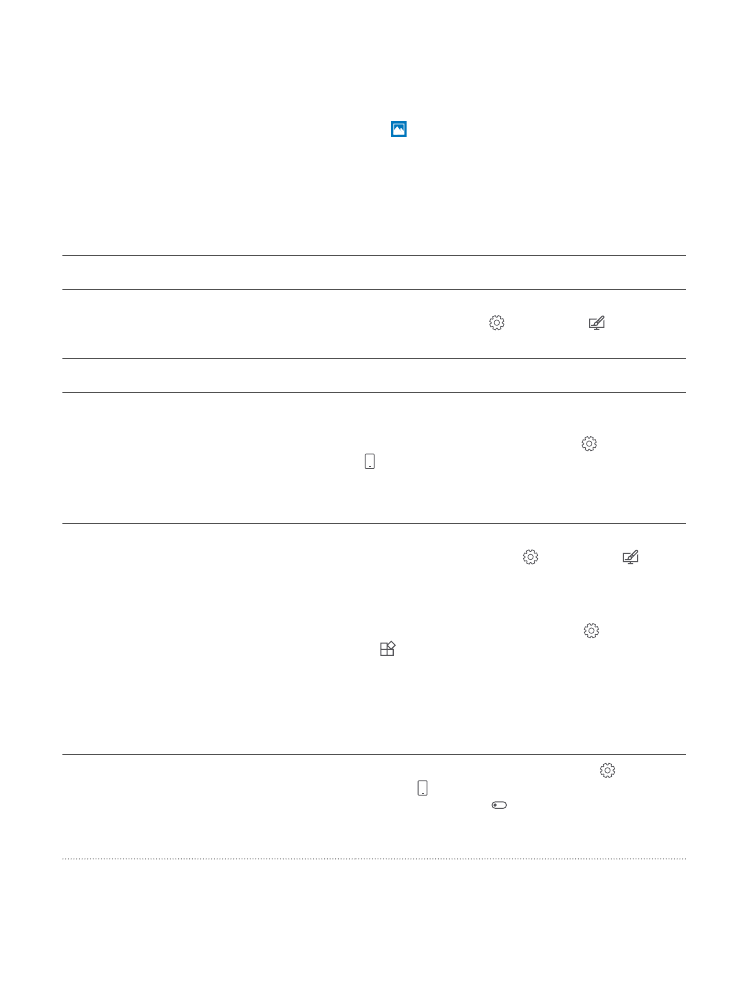
延長電池使用時間
充分運用您的手機,同時獲得您所要的電池使用時間。 下列這些步驟可節省您手機的電力。
要節省電力:
聰明地充電
每次充電時務必將電池完全充電。
只選擇您需要的音效
將不必要的聲音 (例如按鍵音) 靜音。 從螢幕頂
端向下滑動,點選 所有設定 > 個人化 >
音效,然後選擇要保留的音效。
使用有線的耳機
使用有線的聆聽用耳機,而不要使用喇叭。
使用省電模式
您可以讓手機在電池電量過低時,自動進入省電
模式。 要檢查電池的狀態並開啟省電模式,請
從螢幕頂端向下滑動,然後點選 所有設定 >
系統 > 省電模式。
當手機進入省電模式時,部分應用程式的設定可
能會無法變更。
變更手機螢幕設定
• 設定手機螢幕在一小段時間後關閉。 從螢幕
頂端向下滑動,點選 所有設定 > 個人
化 > 鎖定畫面,然後在螢幕逾時底下選擇時
間。
• 變更掃視畫面設定。 要短暫查看時間和通知,
請從螢幕頂端向下滑動,點選 所有設定 >
額外 > 掃視畫面,然後將模式設定為 30
秒。 要關閉掃視畫面,請將模式設定為關。
並非所有手機均支援掃視畫面。 如需了解是
否可使用此項功能,請前往
www.microsoft.com/mobile/support/
wpfeatures。
降低螢幕亮度
• 從螢幕頂端向下滑動,然後點選 所有設
定 > 系統 > 顯示器。 確認自動調整顯示
亮度已設定為關 。 要調整亮度,請拖曳亮
度等級滑桿。 並非所有手機均支援自動螢幕
亮度。 如需了解是否可使用此項功能,請前
© 2016 Microsoft Mobile。版權所有,翻印必究。
40
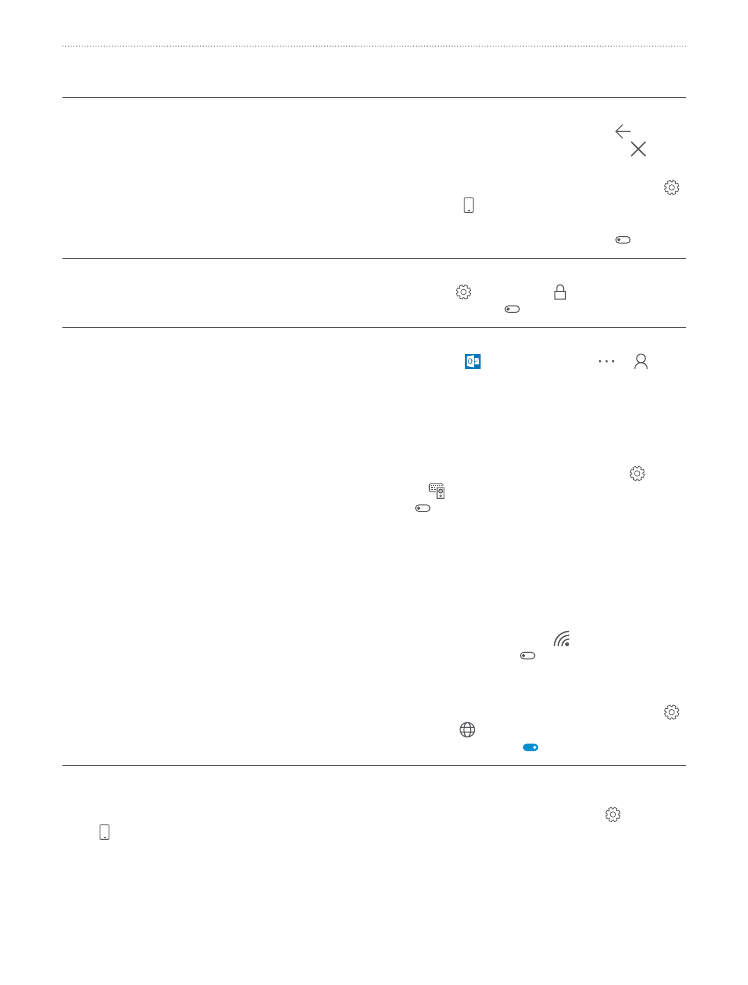
往 www.microsoft.com/mobile/support/
wpfeatures。
不讓應用程式在背景中執行
• 關閉您已不使用的應用程式。 要關閉大部分
的應用程式,請點選並按住返回鍵 ,然後
點選位於所要關閉應用程式右上角的 。
• 部分應用程式可能會在不需要的狀況下仍在
背景中執行。 從螢幕頂端向下滑動,點選
所有設定 > 系統 > 省電模式 > 電池使用
情況 > 變更背景應用程式設定,然後關閉您
想要停止在背景中執行的應用程式 。
選擇性地使用位置服務
當不需要使用時關閉定位服務。 從螢幕頂端向
下滑動,點選 所有設定 > 隱私權 > 位置,
然後將位置設定為關 。
選擇性地使用網絡連接
• 降低手機檢查新郵件的頻率,或手動檢查新
郵件。 點選 Outlook 郵件 > > 帳
戶。 選擇帳戶,點選變更信箱同步設定,然
後選擇要進行同步的頻率。 為您的每個郵件
帳戶進行此設定。
• 只有在需要時才開啟藍牙。
• 只有在需要時才啟動 NFC。 要關閉輕觸分享
功能,請從螢幕頂端向下滑動,點選 所有
設定 > 裝置 > NFC,然後將輕觸分享設定
為關 。 並非所有手機都支援 NFC。 如需
了解是否可使用此項功能,請前往
www.microsoft.com/mobile/support/
wpfeatures。
• 使用 Wi-Fi 連線與互聯網連線,而不要使用
流動數據連線。
• 讓手機停止掃描可用的無線網絡。 從螢幕頂
端向下滑動,點選並按住 Wi-Fi,然後將
Wi-Fi 網路設定為關 。
• 如果您正在使用手機聆聽音樂或進行其他活
動,但是不需要撥打或接聽電話,您可以啟
動飛航模式。 從螢幕頂端向下滑動,點選
所有設定 > 網路與無線網路 > 飛航模式,
然後將狀態設定為開 。
檢查電池的使用量
要查看有哪些應用程式會消耗大量電池電力,請從螢幕頂端向下滑動,然後點選 所有設
定 > 系統 > 省電模式 > 電池使用情況。
© 2016 Microsoft Mobile。版權所有,翻印必究。
41